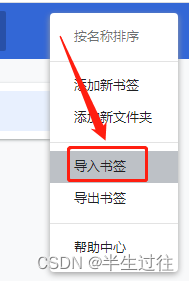谷歌浏览器书签保存文件查看
打开谷歌浏览器,在网页地址栏中输入chrome://version/,按回车查看谷歌浏览器版本信息。在新出现的页面中,找到个人资料路径,复制该路径。
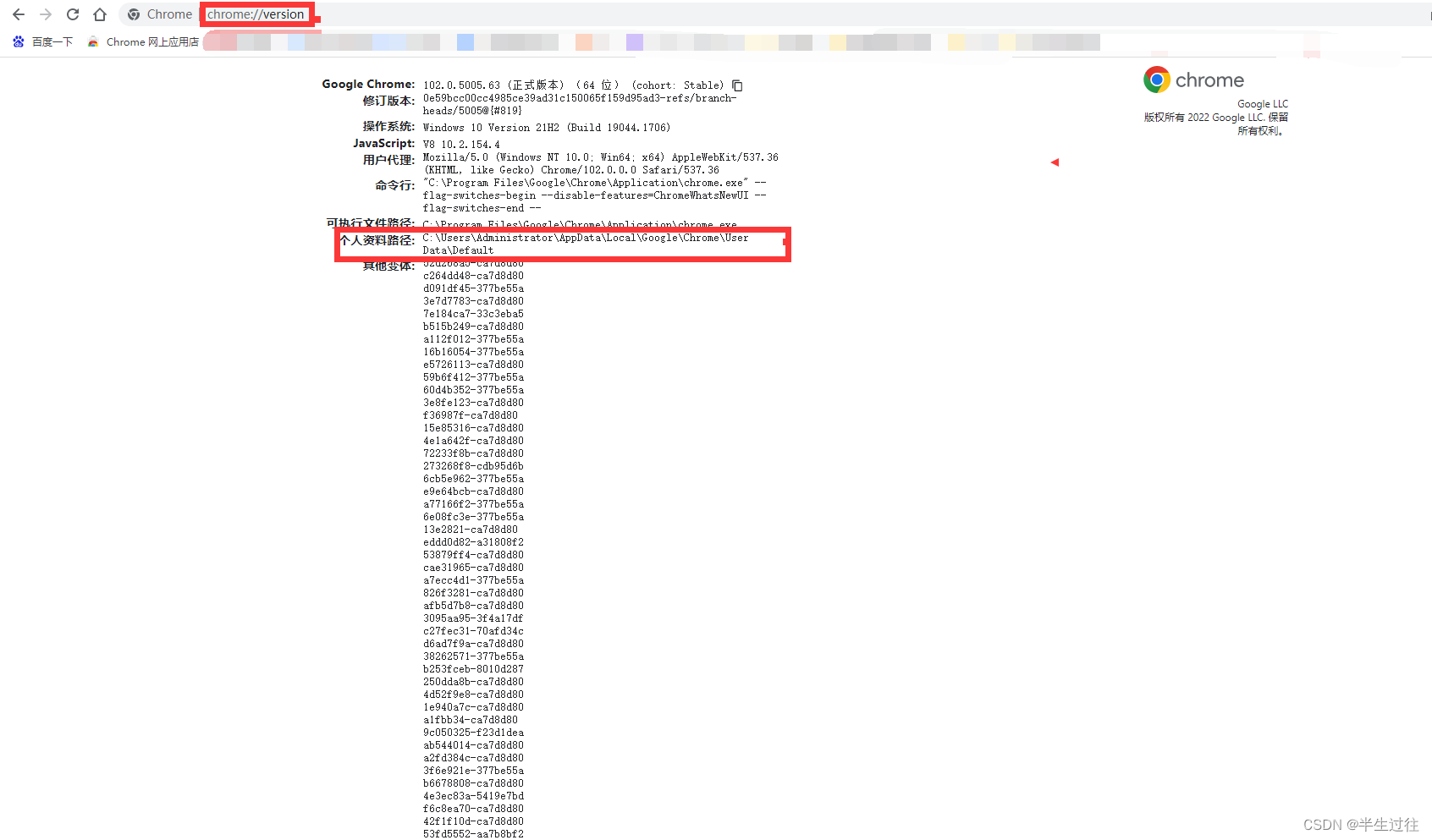
打开电脑资源管理器,将个人资料路径复制到管理器左上方的框中,按回车后就能跳转到对应文件。下滑找到Bookmarks文件,选择用记事本方式打开,就能查看书签内容和网址了。
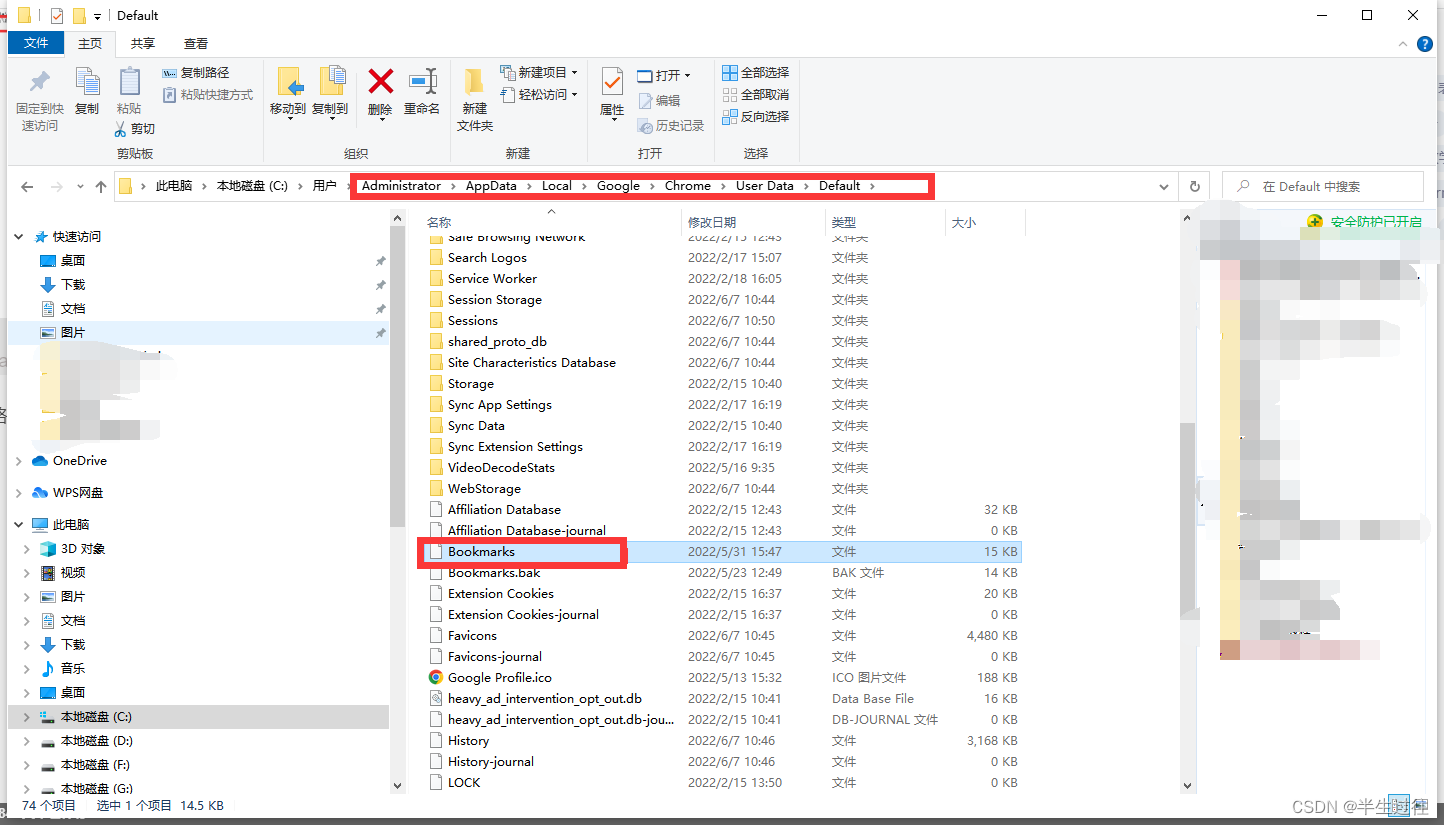
谷歌浏览器书签怎么导出
想要将书签导出,首先点击谷歌浏览器右上角的三个点,打开选项栏。在下拉选项中,找到并选择书签,选择打开书签管理器。
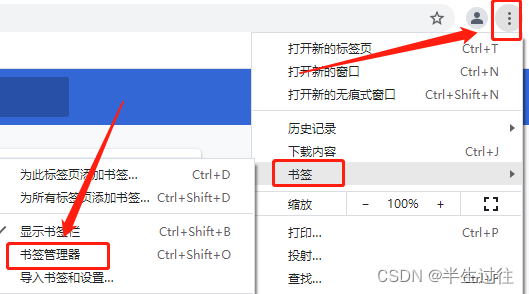
在书签管理器中,点击书签一栏右侧的三个点,在出现的选项框中,选择导出书签。最后,在弹出窗口中,选择保存位置和文件名,点击保存书签就导出完成了。
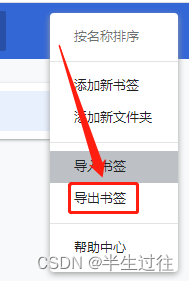
谷歌浏览器书签怎么导入
同样是在主页打开选项栏,在书签选项中选择导入书签和设置。跳转到设置界面后,会自动弹出导入窗口,选择导入以前导出的书签,点击选择文件。找到文件后,点击打开就行了。
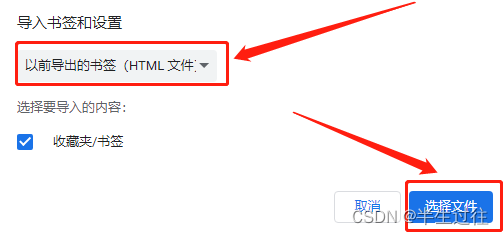
也可以在书签管理器中,点击书签一栏右侧的三个点,选择导入书签后,找到书签文件导入。